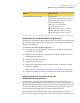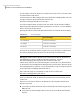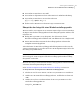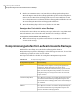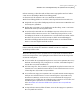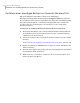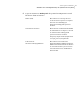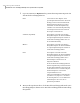Users Guide
4
Klicken Sie im Menü "Datei" auf "Wiederherstellungspunkt überprüfen".
Wenn die Option "Wiederherstellungspunkt überprüfen" nicht verfügbar ist,
müssen Sie den Wiederherstellungspunkt zuerst trennen. Klicken Sie mit
der rechten Maustaste auf den Wiederherstellungspunkt und klicken Sie auf
"Bereitstellung für Wiederherstellungspunkt aufheben".
5
Wenn die Prüfung abgeschlossen ist, klicken Sie auf "OK".
Anzeigen des Fortschritts eines Backups
Sie können den Fortschritt eines Backups anzeigen, während es ausgeführt wird,
um zu bestimmen, wie viel Zeit bis zum Abschluss des Backups verbleibt.
So zeigen Sie den Fortschritt eines Backups an:
◆
Während ein Backup ausgeführt wird, klicken Sie im Menü "Ansicht" auf
"Status und Leistung".
Komprimierungsstufen für Laufwerk-basierte Backups
Während der Erstellung eines Wiederherstellungspunkts können
Komprimierungsergebnisse abhängig von den Dateitypen variieren, die auf dem
Laufwerk gespeichert werden, das Sie sichern.
Die folgende Tabelle beschreibt die verfügbaren Komprimierungsstufen.
Tabelle 6-8
Komprimierungsstufen
BeschreibungKomprimierungsstufe
Verwenden Sie diese Option, wenn Speicherplatz kein
Problem ist. Wenn das Backup jedoch auf einem
Netzlaufwerk mit hohem Datenverkehr gespeichert wird,
kann eine hohe Komprimierung schneller sein als keine
Komprimierung, weil weniger Daten über das Netzwerk
kopiert werden.
Keine
Diese Option verwendet eine niedrige Komprimierung für
eine durchschnittlich 40%ige-Komprimierungsrate für
Daten in Wiederherstellungspunkten. Diese Einstellung ist
der Standard.
Standard (empfohlen)
Diese Option verwendet eine mittlere Komprimierung für
eine durchschnittlich 45%ige-Komprimierungsrate für
Daten in Wiederherstellungspunkten.
Mittlere
Sichern ganzer Laufwerke
Komprimierungsstufen für Laufwerk-basierte Backups
94